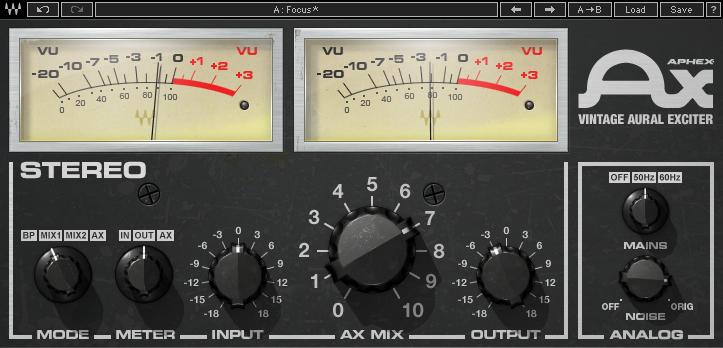Para sacar el máximo provecho del proceso de masterización, tienes que preparar tu mezcla para la masterización correctamente. En esta guía te explicaremos cómo preparar tu pista para la masterización, los problemas principales y cómo evitarlos. Muchos productores y artistas no saben cómo preparar su musica para masterizar. La mayoría de los pasos son increíblemente fáciles de implementar y harán que tus masters suenen significativamente mejor en poco tiempo.
Prepara tu Mezcla para la Masterización en 3 Pasos
Para prepar tu pista para masterizar te recomiendo que te hagas estas tres preguntas
– ¿Tu pista tiene clipping?
– ¿Tienes efectos en el Master Bus?
– ¿Cuáles son tus ajustes del proyecto?
Si puedes responder a estas preguntas, ¡ya estás a medio camino! Si no, ¡no te preocupes! Incluso si no entiendes qué es el clipping o dónde localizar el master bus, te explicaremos cada detalle para que puedas preparar correctamente tu pista para la masterización.
¿Tu Pista Tiene Clipping?
Para preparar correctamente tu pista para la masterización, no debe tener problemas de clipping. Pero, ¿qué es el clipping? Clipping es una distorsión de recorte de la forma de onda que ocurre cuando la señal (o un amplificador) se sobrecarga y trata de superar el límite. Cuando esto sucede, la señal se corta, causando un sonido desagradable. En audio digital, el límite es 0dB cuando trabajas con archivos de 16 bits o 24 bits. Los archivos de 32 bits en punto flotante no tienen este problema ya que el punto límite no está definido y puede superar los 0dB. A continuación puedes ver una imagen explicativa:
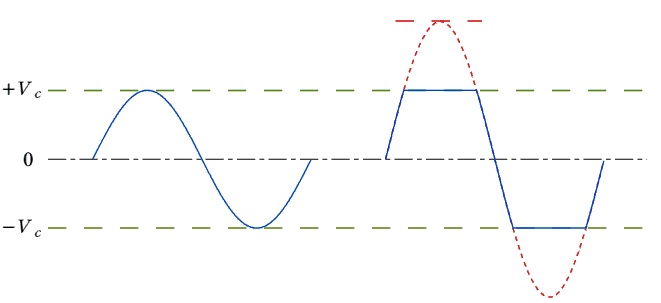
Es muy común que los ingenieros inexpertos suban el fader principal mientras producen para escuchar la mezcla más alto. Mezclar a volúmenes altos no es recomendable porque probablemente los oyentes no escucharán tu mezcla tan fuerte, y las proporciones dentro de la mezcla cambian ligeramente dependiendo del volumen. La mezcla no mejorará si la escuchas más alto, aunque pueda parecerlo.
Como la mayoría de los secuenciadores trabajan con 32 bits en punto flotante, es posible que no notes el clipping en la mezcla, pero cuando la renderizas a 24 o 16 bits, el archivo se corta al límite de señal de 0dB, causando una distorsión significativa. Lo mismo ocurrirá si lo renderizas a MP3 o si renderizas en un archivo de 32 bits y lo subes directamente a cualquier medio online como SoundCloud, YouTube, o otro servicio de streaming de música.
Mucha gente se preocupa demasiado por la sonoridad y sube el volumen en la mezcla. No te preocupes por eso. Mezcla tu canción con niveles normales, y una vez que termines, puedes masterizar tus pistas a través de MasteringBOX.
¿Cómo Puedo Solucionarlo?
La solución para el clipping es tan sencilla como bajar el fader maestro. Mientras no tengas clipping, sonará bien; sin embargo, la mejor solución sería dejar entre -3dB y -6dB de margen. Puedes encontrar tu fader maestro en el mezclador digital, generalmente en el lado derecho. Para acceder al mezclador en Cubase, presiona F3; en Pro Tools, «Ctrl+=» o «Ctrl+?»; en Ableton Live, «Ctrl + Alt + M»; en FL Studio, presiona F9; y en Logic, «Cmd +2». Si estás usando un MAC, simplemente usa Cmd en lugar de Ctrl en los atajos mencionados arriba.
También puedes producir clipping en pistas individuales si no trabajas con un formato de 32 bits en punto flotante, así que asegúrate de revisar eso también.
MasteringBOX te avisará si tu archivo tiene clipping, ¡pero ahora ya sabes cómo solucionarlo!
¿Tienes Efectos En El Master Bus?
Cuando prepares tu pista para la masterización, no deberías aplicar ningún efecto al Master Bus a menos que sean esenciales para el sonido que deseas lograr. Así que abre tu mezclador y ve a la sección Master, y desactiva cualquier efecto en el Master, especialmente efectos dinámicos como la compresión y limitación.
Algunos DAWs como FL Studio y Ableton Live tienen un limitador de audio en el canal master por defecto, así que revisa el master bus. Incluso si no recuerdas haber añadido efectos, podrían estar presentes.
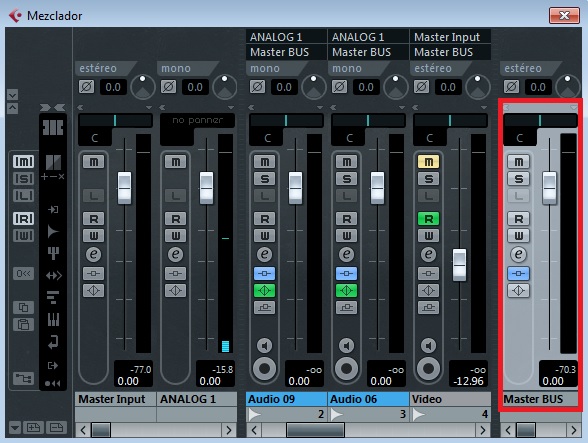
Cuando desactives un compresor o limitador en el master bus, asegúrate de bajar también el fader maestro, ¡o acabarás con clipping!
¿Cuáles Son Tus Ajustes Del Proyecto?
El último paso para preparar tu pista para la masterización es revisar la profundidad de bits y la tasa de muestreo en tu proyecto. Es una buena idea usar una profundidad de bits más alta al renderizar, pero es vital que no uses una tasa de muestreo diferente. Una tasa de muestreo típica sería 44.1kHz, aunque también podría ser 48kHz, 88.2kHz, o 96kHz. Si no sabes tu profundidad de bits y tasa de muestreo, estarás «a salvo» renderizando a 32 bits/44.1kHz en la mayoría de los casos.
Cómo Preparar Tu Musica Para MasteringBOX
Hay muchas más cosas a considerar para una mezcla perfecta, pero por ahora, estos son los tres principales pasos para preparar correctamente tu pista para la masterización. Abre tu proyecto, renderiza tu pista ahora, y súbela a MasteringBOX para comprobar si todo está correcto. Si sigues las instrucciones al pie de la letra, todo debería estar bien. Si aparece una notificación roja o azul, revisa el mensaje para entender qué está mal.
¡Buena suerte!
Imagen de la publicación bajo licencia Creative Commons por Samuel L. Livingston
Sobre el autor

Dídac
CEO y Fundador de MasteringBOXDídac es un ingeniero de audio profesional, productor musical e ingeniero de software. También es el fundador de MasteringBOX y el autor de muchos de los artículos del blog.
Deja un comentario
Inicia sesión para comentar